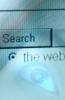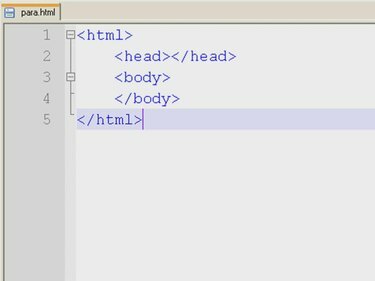
Użyj CSS, aby określić wygląd strony internetowej.
Programista stron internetowych używa Hypertext Markup Language, aby poinformować przeglądarkę internetową o funkcjonalnym celu każdego elementu na stronie, takiego jak akapit, nagłówek lub lista. Od wersji HTML 4 kaskadowe arkusze stylów zapewniły koderowi sposób informowania przeglądarki, jak każdy z tych elementów powinien wyglądać, niezależnie od definiowania, czym one są. Strona może mieć różne style CSS dla różnych typów urządzeń, takich jak telefony komórkowe i komputery stacjonarne, co pozwala na zmianę wyglądu strony bez konieczności zmiany kodu HTML przez kodera. Użyj właściwości CSS, aby wyśrodkować obraz.
Krok 1
Umieść znacznik „img” w pliku HTML w miejscu, w którym obraz ma być wyświetlany na stronie internetowej. Musi znajdować się między znacznikami „body” i po znacznikach „h1”. Na przykład,
Wideo dnia
To jest twój tekst.

definiuje obraz o nazwie photo.jpg, który ma 170 pikseli szerokości i 50 pikseli wysokości. Jest to pierwsza rzecz na stronie po górnym nagłówku.
Krok 2
Użyj atrybutu CSS „margin”, aby zdefiniować przestrzeń wokół elementów strony, takich jak obrazy. Wartość „auto” atrybutu margin informuje przeglądarkę internetową, aby automatycznie określała ilość miejsca. Więc,  określa, że przestrzeń wokół obrazu jest określana przez przeglądarkę.
określa, że przestrzeń wokół obrazu jest określana przez przeglądarkę.
Krok 3
Użyj właściwości „display”, aby zdefiniować sposób wyświetlania elementu strony. Wartość "block" dla właściwości display informuje przeglądarkę internetową, aby wyświetlała element w osobnym wierszu, ze spacją nad i pod nim. Więc,  definiuje ten sam obraz, ale z dodatkiem „display: block;” teraz umieszcza go w osobnym wierszu.
definiuje ten sam obraz, ale z dodatkiem „display: block;” teraz umieszcza go w osobnym wierszu.
Krok 4
Wyświetl stronę internetową w kilku różnych przeglądarkach, aby sprawdzić, czy obraz jest prawidłowo wyśrodkowany.
Wskazówka
Umieść opis obrazu w tagu „alt”. Dzięki temu Twoja strona jest bardziej dostępna dla czytelników niewidomych i zapewnia zgodność kodu ze standardami.